医師国家試験予備校のmedu4では、テキストに口頭試問が付属しています。この口頭試問は、テキストの内容を復習するのにちょうどいい分量と難易度で、重要な箇所をおさえ、復習のスクリーニングとするのに重宝しています。
この口頭試問をAnkiを利用して作成します。Ankiを使えば、SRSという忘却曲線に従った復習間隔を調整してくれるシステムで効率よく復習することができます。
Ankiの他にも同じようなことができるアプリには、MochiやQuizletなどもありますが、復習間隔などのカスタマイズなどの自由性から好んで使っています。
AnkiにCSVという形式でインポートすれば効率よくカード作成することができるので、他でAnkiを使わない人も口頭試問だけ作成するスタイルもおすすめです。
ただし、基礎医学の2019年度には別途口頭試問が配られています。
一連の作業の流れ
- 口頭試問(PDF)をダウンロードする
- word形式に変換する
- Excel(スプレッドシート)にてCSVを作成する
- Ankiに読み込む
口頭試問(PDF)をダウンロードする
medu4の公式のページ、もしくはアプリ内からテキストをダウンロードできます。
口頭試問のみを抜きたいのでPDFの抜き出しが必要です。Macユーザーはgoodnotes 5デスクトップ版でもこのPDFから口頭試問のみを抜いて来ないと次のテキスト化で大変な事になります。
具体的には、
- goodnotes5
- PDF Expert旧課金
- Flexcil
などといったページを編集でき、かつPDFで書き出せるアプリならなんでも良いです。
goodnotes5の書き出しについては以下の記事を参照にしてください。
口頭試問のみが入ったPDFが出来上がれば準備完了です。パソコンで操作できるように
テキストに変換する
medu4のテキストは、元々文字データなので、コピペしてもテキスト化はできます。しかし、とても大変ですし、1ページずつしかできないことが多いのでおすすめしません。
PDFをテキスト化するサービスは色々ありますが、wordが最も相性がいいので今回はwordを使っています。(google documentでも同じようなことができます。google driveへPDFをアップロード–>PDFを開いてDocumentへ書き出しより文字抽出できます)
ここから以下はPCで作業をします。
PDFを右クリックして、「プログラムから開く」の上にカーソルを持っていくと以下のような画面が表示されます。
アプリから開くで、wordを選択します。
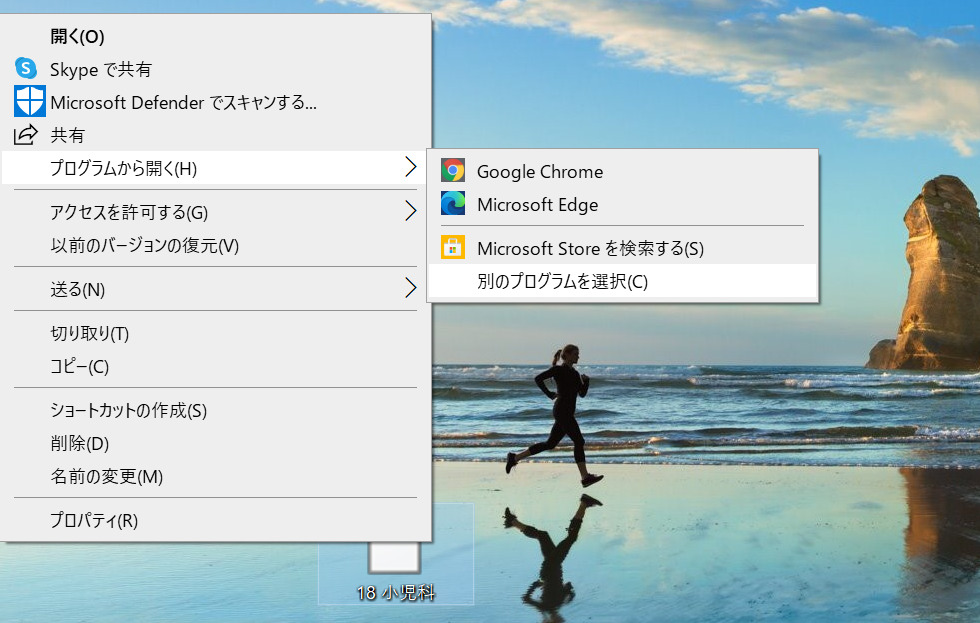
「別のプログラムを選択」を選ぶとインストールされているプログラムの一覧が表示されるので「Word」を選択します。
PDFが自動でテキストに変換されてwordで開かれます。
iPadでも課金さえすればできますが、無料でやる方法が見当たりませんでした。
今回必要なものは、問題と解答だけなので、表題の部分は削除しておきましょう。
ここでは1番上の表題だけ削除して、チャプター間にある見出しやページ番号はそのままにしています。
整形する
先程作成した「Word」ファイルをコピペしてEXCELに貼り付ければ、Ankiに読み込む元は完成します。
しかし、1つ大きな問題点があります。それは、口頭試問をそのまま貼り付けてしまうとセルのフィールドがめちゃくちゃになってしまうことです。
特に、
- チャプター番号と問題が一体化している
- 問題の最後に解答がくっついてくる
この2つは面倒です。EXCEL上で手直してしても良いのですが、面倒なのでプログラム(仮)に頼ります。
僕は、この手直しの大部分をcliborの自動整形機能を使ってしています。(残念ながらWindowsしか対応していないので、Macユーザーは他の手段で整形するか、手動で整形して下さい。)
cliborについては以下を参考にしてください。
先程のタグを分離して、問題文と解答を切り離す作業だけやります。これによりAnkiのテンプレに合わせた形へと整形できます。
一部、文中の本意ではない”)”を拾ってしまいますが、仕方ないものと割り切っています。
cliborで整形
クリップボードの自動整形機能を設定します。
整形の編集で置換を選び、正規表現を使用するをオンにして、以下の4つを選択して、組み合わせの整形として登録します。
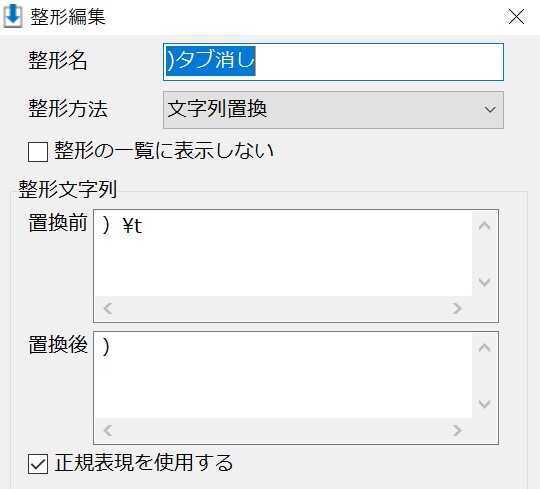
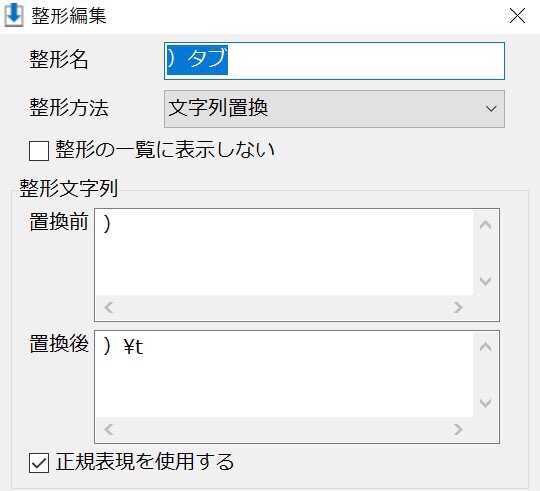
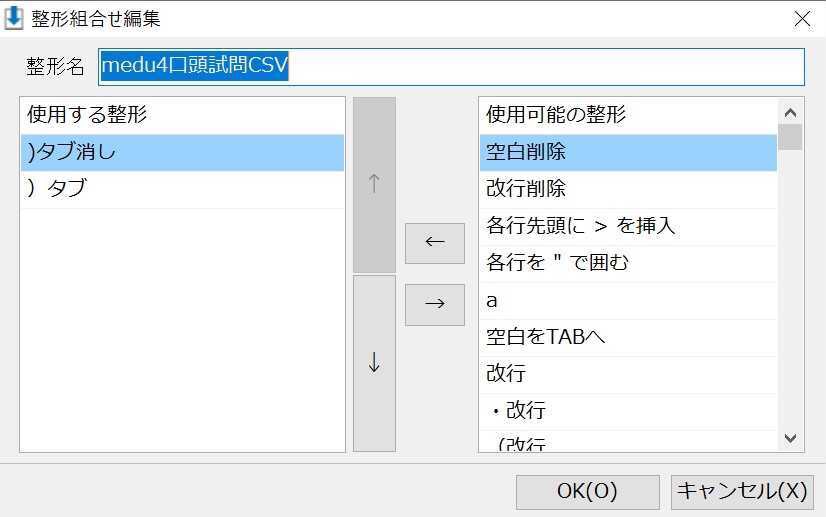
このようにすると変な場所に入ったタブをすべて消して、)と?の後ろにタブを入れることができます。
)は問題番号に入っており(今回必要ない)、?は問題文の最初に入っているので、それぞれを分離することができます。Excelはタブによりセルが分割されています。
Excelに読み込むword→Excel
自動整形をオンにした状態で、ctrl + A –> ctrl + Cで全てをコピーします。コピーした時点で、クリップボードに登録された内容は全て整形が完了しています。
後は、Excelで貼り付けるだけです。
Excelで新規セルを開いて、ctrl + Vでペーストします。
綺麗に列が分かれているはずです。
しかし、ここで問題文や解答の文の中にある)でタブ改行されている部分があるので手直しします。Excelのcounta関数を使う、セルの幅を調整すると把握しやすいです。また、countaの入力と、セルの幅を揃える作業をマクロで記録して登録しておけば繰り返し口頭試問を作る際にも有用です。
これをCSV形式で保存してAnkiへとインポートすれば完了です。
保存する際には、1つのシートに付き1つの科目にしておきましょう。1つのExcel内に複数のシートを作ると上手くCSV化できません。
